Как настроить бесконтактную оплату тинькофф
Содержание:
- Настройка приложения и добавление карты
- Как подключить
- Варианты пополнения мобильного через Тинькофф
- Яндекс.деньги
- Особенности карты Тинькофф Мобайл
- Сменить номер телефона Тинькофф
- Вопросы-ответы о виртуальной карте Тинькофф
- Для чего нужна виртуальная карта
- Что значит виртуальная карта
- Как пользоваться виртуальной картой
- Как удалить виртуальную карту
- Как перевести деньги с виртуальной карты
- Как открыть виртуальную карту
- Как снять деньги с виртуальной карты
- Как задекларировать виртуальную карту
- Как создать виртуальную карту
- Как пополнить виртуальную карту
- Как активировать виртуальную карту
- Зачем нужна и правила пользования
Настройка приложения и добавление карты
NFC-модуль можно включить в мобильном банке Тинькофф, а также в специальных программах для смартфонов:
- Apple Pay;
- Google Pay;
- Samsung Pay;
- Яндекс.Деньги;
- Garmin Pay и др.
Инструкция, как подключить бесконтактную оплату картой Тинькофф на iPhone:
- Запустите фирменное приложение Тинькофф, чтобы выбрать нужную карточку.
- Кликните «Услуги» – «Добавить к Apple Wallet».
Добавление карты Тинькофф в Apple Pay. - В открывшемся окне ознакомьтесь с условиями настройки Тинькофф с Apple Pay. Подтвердите ваше согласие, нажмите «Готово», чтобы программа запомнила реквизиты пластика.
На следующем шаге подключение карты будет завершено. - Теперь в мобильном сервисе Тинькофф напротив карточки появится эмблема Apple Wallet, а в приложении iOS отобразится сама карта.
На главном экране появился значок, сообщающий об успешной привязки карты Тинькофф к сервису Apple Pay.
Для оплаты в магазине достаточно будет дважды нажать боковую кнопку смартфона, разблокировать карту выбранным способом, а затем поднести телефон к платежному устройству.
Инструкция к настройке приложения Тинькофф с NFC Android:
- Войдите в учетную запись.
- Выберите карту.
- Кликните «Услуги» – «Бесконтактная оплата».
- Подтвердите операцию.
Услуга будет подключена без установки дополнительного ПО. Настройка бесконтактной функции в Google Pay также осуществляется через мобильный сервис банка:
- Выберите нужную карточку.
- Кликните «Услуги», далее – «Добавить Google Pay».
- Выберите свой Гугл-аккаунт. Откроется приложение или начнется его загрузка из магазина контента.
- Подтвердите намерение пользоваться бесконтактной оплатой.
Чтобы привязать карточку к иным приложениям, придется отсканировать ее лицевую сторону или ввести реквизиты вручную – номер, срок действия, эмбоссированное имя. Также необходимо указать сведения о держателе пластика – контактные данные, адрес проживания.

NFC-браслет для бесконтактной оплаты с картой Тинькофф.
Поскольку банк Тинькофф делает упор на дистанционное обслуживание, его клиенты имеют доступ к различным NFC-технологиям. Так, для оплаты в магазине могут применяться браслет и кольцо.
Браслет допускает привязку к картам Тинькофф Блэк и бестселлеру банка – Платинум. Чтобы настроить гаджет для совершения покупок, необходимо скачать приложение Tinkoff, а затем синхронизировать браслет с телефоном. Далее следуйте инструкции:
- Выполнить привязку карточки к NFC (описание выше).
- Войти в ПО браслета и скопировать ID устройства.
- Найти в настройках приложения Тинькофф раздел «Бесконтактная оплата», внести ID в соответствующей строке.

NFC-кольцо для бесконтактной оплаты через Тинькофф.
Платежное кольцо – это умное устройство, позволяющее оплачивать покупки без приложения и пластика. Гаджет выглядит как обычное кольцо, однако на нем записана вся необходимая информация для комфортных и безопасных платежей.
Чтобы пользоваться NFC-кольцом, достаточно скачать специальную программу для синхронизации с телефоном. Ссылка для закачки ПО обычно помещается в инструкции.
На кольце расположена кнопка, которая программируется для возможности контактировать с платежными терминалами. Чтобы совершить бесконтактный платеж, достаточно поднести кольцо к устройству для оплаты и нажать эту кнопку.
Как подключить
Теперь перейдем к непосредственной процедуре проведения бесконтактного платежа. Для начала нужно настроить мобильное устройство на корректную работу и проверить, поддерживает ли смартфон технологию NFC.

Существует несколько простых методов:
Обратите внимание на заднюю часть панели смартфона, на некоторых моделях отображается соответствующий логотип NFC. Если его нет, то залазим под крышку и внимательно осматриваем внутренности на наличие наклейки
Многие современные телефоны выпускаются в цельном корпусе и со встроенной аккумуляторной батареей.
Следующий метод проводится на программном уровне. Перейдите в раздел системных настроек и выберите вкладку беспроводного доступа. Здесь должен быть пункт НФС. Также его можно найти на панели быстрого доступа.
Чтобы окончательно удостовериться, скачайте специальное приложение NFC Check, оно находится в открытом доступе и работает бесплатно. В основном меню утилиты нажмите на кнопку анализа и через несколько секунд получите соответствующий результат.
Ваше мобильное устройство оборудовано передатчиком, тогда перейдем к настройке платежей.
Мобильное приложение
Без установленного на мобильном телефоне специального программного обеспечения у вас не получится использовать смартфон в качестве банковской карточки. В связи с этим Тинькофф банк выпустил официальное приложение – мобильный банк. Оно способно заменить популярные Apple Pay и Самсунг Пей. Для активации бесконтактных платежей вам потребуется:
- Скачайте и установите утилиту от компании. Она находится в свободном доступе в магазине программного обеспечения или на официальном сайте Тинькофф.
- Запустите и пройдите авторизацию, указав свои реквизиты и подтвердив их.
- На дисплее отобразятся все используемые банковские карточки, выберите нужную.
- В следующем окне переместите ползунок бесконтактной транзакции в активную позицию.
- Во вкладке услуг подтвердите переключение режима, указав защитный пароль от своей учетной записи.
- Опция запускается моментально.
Если не собираетесь использовать утилиту от Тинькофф, а отдаете предпочтение популярным программам от Самсунг Пей, Андроид Пей или Эппл Пей, то для начала потребуется добавить новую карточку в систему. Следуйте инструкции:
- Зайдите в приложение.
- Нажмите на иконку в виде плюсика.
- В следующем окне пропишите реквизиты своего пластика или отсканируйте его при помощи камеры.
- Подождите подтверждения от банка.
- Готово. Теперь кредитка Тинькофф в списке.
Почти все виртуальные кошельки работают по одному принципу, это правило относится и к добавлению новых карточек.
Обязательные условия
Помимо этого, чтобы совершать бесконтактные платежи требуется соблюдать следующие обязательные условия:
- Мобильное устройство оборудовано модулем NFC.
- На смартфоне должна быть установлена версия 4.4 Android с NFC. Старайтесь вовремя обновлять программное обеспечение, чтобы избежать некорректной работы.
- На некоторых моделях технологию НФС требуется включить вручную. Для этого перейдите в раздел основных настроек мобильного телефона, а затем во вкладку беспроводных сетей. Здесь найдите пункт передатчика и дайте согласие на обмен информацией по защищенному каналу.
Как оплачивать телефоном вместо карты Тинькофф

Перейдем непосредственно к процедуре транзакции. Для этого можете воспользоваться официальным приложением банковской организации. Следуйте инструкции:
- Подождите, пока продавец введет затраченную вами сумму. Внимательно проверьте, совпадают ли данные с действительностью.
- Выберите способ бесконтактной оплаты в мобильной утилите.
- Система попросит вас указать защитный пароль от своей учетной записи.
- После этого, поднесите мобильное устройство к терминалу и подождите, пока не раздастся звуковой сигнал.
- Обязательно возьмите чек, в качестве подтверждения покупки. Денежные средства будут списаны с кредитки, на которой была активирована бесконтактная функция в программе.
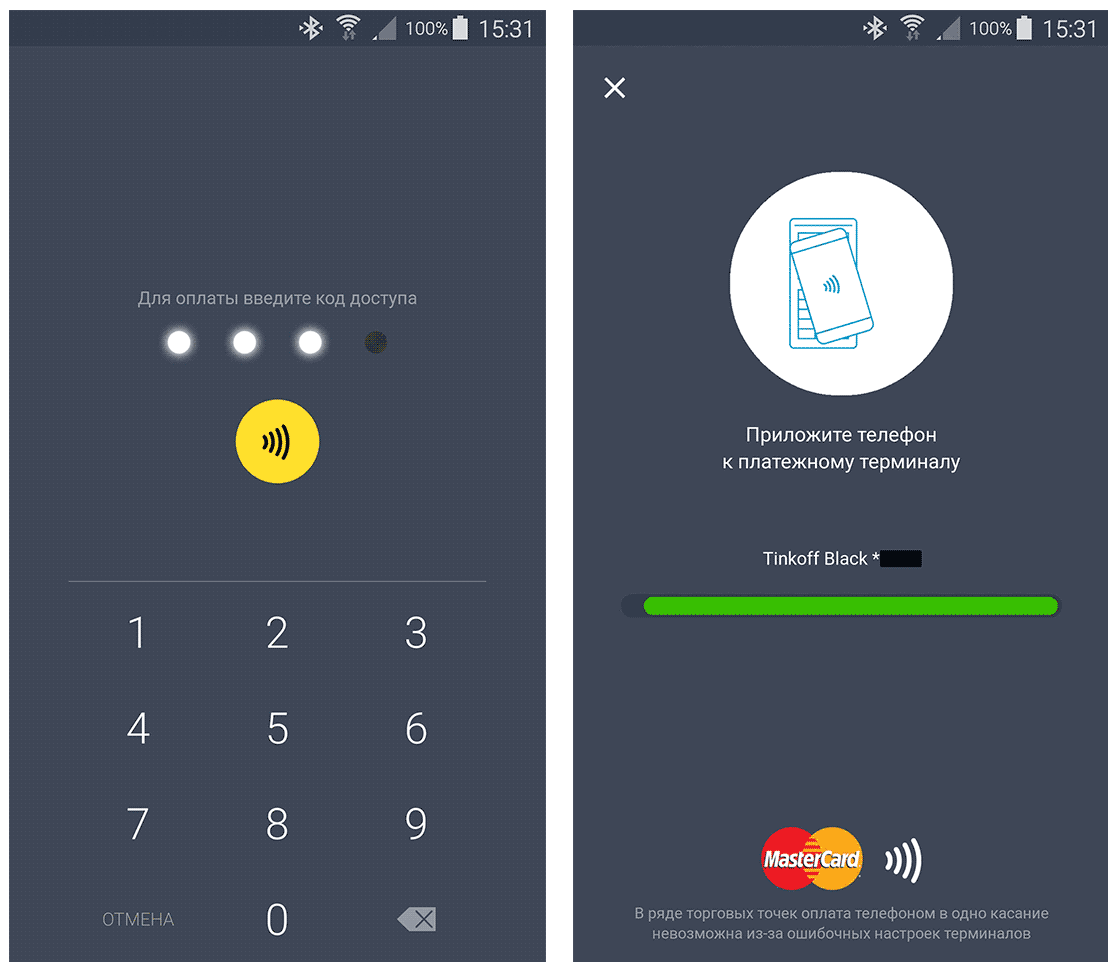 Таким способом сможете расплачиваться в любом магазине, оборудованном соответствующим считывателем. Если сумма превышает 1000 рублей, то придется вводить пин-код от кредитки на кассовом терминале. Для выполнения покупки не требуется постоянный доступ в интернет. Выполните вход в мобильное приложение и включите бесконтактный платеж.
Таким способом сможете расплачиваться в любом магазине, оборудованном соответствующим считывателем. Если сумма превышает 1000 рублей, то придется вводить пин-код от кредитки на кассовом терминале. Для выполнения покупки не требуется постоянный доступ в интернет. Выполните вход в мобильное приложение и включите бесконтактный платеж.
В статье рассмотрели особенности проведения бесконтактной оплаты Tinkoff банка. Теперь можете совершать транзакцию, используя мобильное приложение от Тинькофф. Это значительно экономит время и упрощает жизнь потребителям, ведь для выполнения расчета в магазине вам не нужно носить с собой кредитки и кошелек, хватит одного смартфона.
Варианты пополнения мобильного через Тинькофф
Все клиенты банка могут установить приложение для смартфонов, которое позволит в любой момент воспользоваться средствами на счете. Первый в России онлайн банк лишь недавно ввел в обращение устройства самообслуживания, оснащенные по последним технологиям. Внести деньги на карточку банка «Тинькофф» теперь можно по номеру телефона.
Одним из главных нововведений коммерческой организации стало основание и продвижение собственного провайдера сотовой связи «Тинькофф Мобайл». Оператор доступен пока только жителям Московской и Ленинградской областей. Чтобы увеличить баланс сотового телефона, абоненту доступны следующие дистанционные методы:
Перечисленные способы не влекут списание комиссионного сбора.
- Где можно пополнить кредитную карту Тинькофф без комиссии?
- Пополнение валютной карты тинькофф: доллары, евро
- Пополнение киви кошелька
Интернет-банкинг

Чтобы положить денежные средства на счет мобильного телефона, каждый клиент банка «Тинькофф» может воспользоваться официальным сайтом учреждения. Увеличить баланс мобильника через интернет-банк можно только с банковской карты. Пользователю доступна услуга перечисления денег любому оператору сотовой связи.
Процедура пополнения мобильного телефона начинается со входа на главную страницу Tinkoff. Дальше следует пройти авторизацию путем ввода персональных логина и пароля. После входа в личный кабинет системы потребуется выполнить следующий перечень действий:
- из предложенного меню выбрать раздел платежей;
- в открывшемся окне кликнуть по пункту «Мобильная связь»;
- вписать номер сотового телефона — система автоматически определит оператора связи;
- дальше откроется окно, в которое вводится сумма зачисления и номер банковской карточки;
- подтвердить операцию путем нажатия знака «Оплатить».
Мнение эксперта
Александр Иванович
Финансовый эксперт
Со списываемой карты Тинькофф возможно перечислить на счет мобильника сумму от десяти рублей до пяти тысяч. Если баланс пополняется с пластика стороннего банка, то удерживается комиссионный сбор размером два процента.
Комиссия за снятие наличных с карты Сбербанка
Посредством SMS
Некоторые кредитно-финансовые учреждения предлагают клиентам подключить . Сервис предоставляет возможность пользователям управлять средствами и контролировать финансы путем отправки определенных смс-команд. Tinkoff данную услугу не реализует. Увеличить счет телефона путем отправки сообщения на единый короткий номер невозможно на данный момент.
Приложение для смартфонов

Дистанционное обслуживание является визитной карточкой банка «Тинькофф». Инновационные технологии позволили кредитно-финансовой организации расширить количество клиентов среди граждан страны. Миллионы пользователей ежедневно совершают транзакции через интернет. Владельцы смартфонов с операционными системами IOS, Android, Windows могут установить мобильный сервис на телефон.
Данное приложение обладает множеством функций для управления денежными средствами. Чтобы зачислить денежные средства на баланс телефона, следует войти в личный кабинет путем ввода персонального кода. Дальнейшие действия включают:
- выбрать раздел платежей в меню;
- кликнуть провайдера сотовой связи;
- вписать телефон, сумму зачисления;
- дождаться прихода разового кода через SMS, подтвердить операцию.
Посредством приложения для смартфонов можно за одну транзакцию увеличить баланс сотового от 10 до 15 000 рублей. Система автоматически списывает средства с привязанной к телефону банковской карточки Тинькофф. Деньги перечисляются мгновенно, квитанцию об оплате можно запросить на электронную почту, если средства задерживаются.
Как перевести деньги с карты втб на тинькофф?
Яндекс.деньги
Транзакции с помощью этого приложения требуют наличия активного Яндекс.Кошелька. Последующая настройка выглядит так:
- Установите «Яндекс.Деньги».
- Откройте приложение и пройдите авторизацию.
- Введите пароль с СМС, отправленного на номер, к которому привязан кошелек.
- Происходит первичная настройка темы и кнопок для быстрой оплаты.
- Придумывают пароль для доступа к кошельку.
- Приложение автоматически выпускает бесконтактную карточку для оплаты через NFC, она находится во вкладке «Карты».
- Тапните по карте и установите платежи через Яндекс как основные, нажав «Да».
https://youtube.com/watch?v=Dwl2QVnm8jU
Счет кредитки связан с наличными на кошельке.
Особенности карты Тинькофф Мобайл
Выпуск и доставка карты Тинькофф Мобайл
Услуги бесплатные. Сим карта доставляется клиенту курьером по указанному адресу. Если она первая, можно целую неделю пользоваться ею бесплатно. Автоматически владелец симки получает в банке Тинькофф счет виртуальной карты. Балансы счета и мобильного телефона будут привязаны.
Бесплатный пакет на 7 дней подразумевает 20 Гб интернета плюс 600 минут разговора. При истечении недельного срока нужно выбрать тариф, максимально подходящий под ваши потребности. Иначе этот пакетом автоматом продлится, но за него придется заплатить.
Если полный функционал оператора вам не нужен и вы собираетесь пользоваться только виртуальной картой, рекомендуем отключить все пакеты. Абонентской платы не будет, но стоимость звонков/СМС составит 2,9 руб. и исчезнет мобильный интернет.
Подавая заявку на сим-карту, будьте готовы к предложению от Тинькофф о переходе вместе с номером от другого оператора. Вознаграждение — 500 руб. Деньги нужно израсходовать в течение 90 дней на любые услуги связи.
Отметим, что сим карту Tinkoff Mobile можно получить и в салонах связи «Связной» или «Евросеть». Но здесь от клиента потребуют положить на счет 200 руб. и не откроют виртуальную банковскую карту!
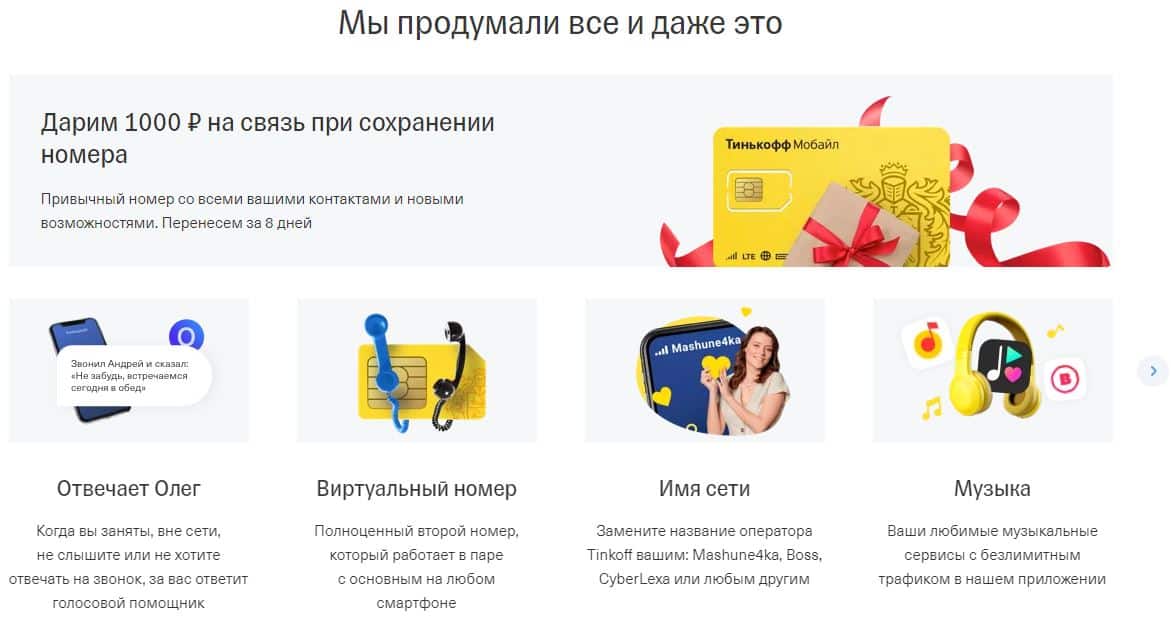
Обслуживание и СМС-информирование карты Тинькофф Мобайл
Обслуживание бесплатное без каких-либо условий со стороны оператора. Аналогично и с СМС информированием.
Реквизиты виртуальной карты и генерирование ПИН кода разрешается через интернет-банк/мобильное приложение банка. Если платежный инструмент требуется для оплаты покупок и обналичивания средств, необходима привязка к Google/Samsung/Apple Pay.
Процент на остаток, кэшбэк и пополнение виртуальной карты Тинькофф Мобайл
Tinkoff начисляет 5% годовых на остаток, если ежедневно он будет от 1000 руб.
Со всех приобретений владелец платежного инструмента получит 1% кэшбэка. Его можно использовать для оплаты следдующих покупок или услуг связи. Кэшбэк:
- Tinkoff разрешает выводить, но будет комиссия
- Невыгодно округляется жо целого значения. К примеру, если ваша покупка стоит 297 руб., вам вернут только 2
- Начисляется только в дату выписки, т.е., раз в месяц
- Ежемесячный лимит – 3 тыс. руб.
Допускаются партнерские предложения (программа Тинькофф Таргет). В таких случаях возврат вырастает до 30%!
Пополнение можно делать тремя способами:
- Через приложение Тинькофф Мобайл
- С помощью интернет-банка
- используя мобильное приложение Tinkoff банка
В первом случае будет лимит — 50 тыс./30 дней. Прочие варианты пополнения безлимитные.
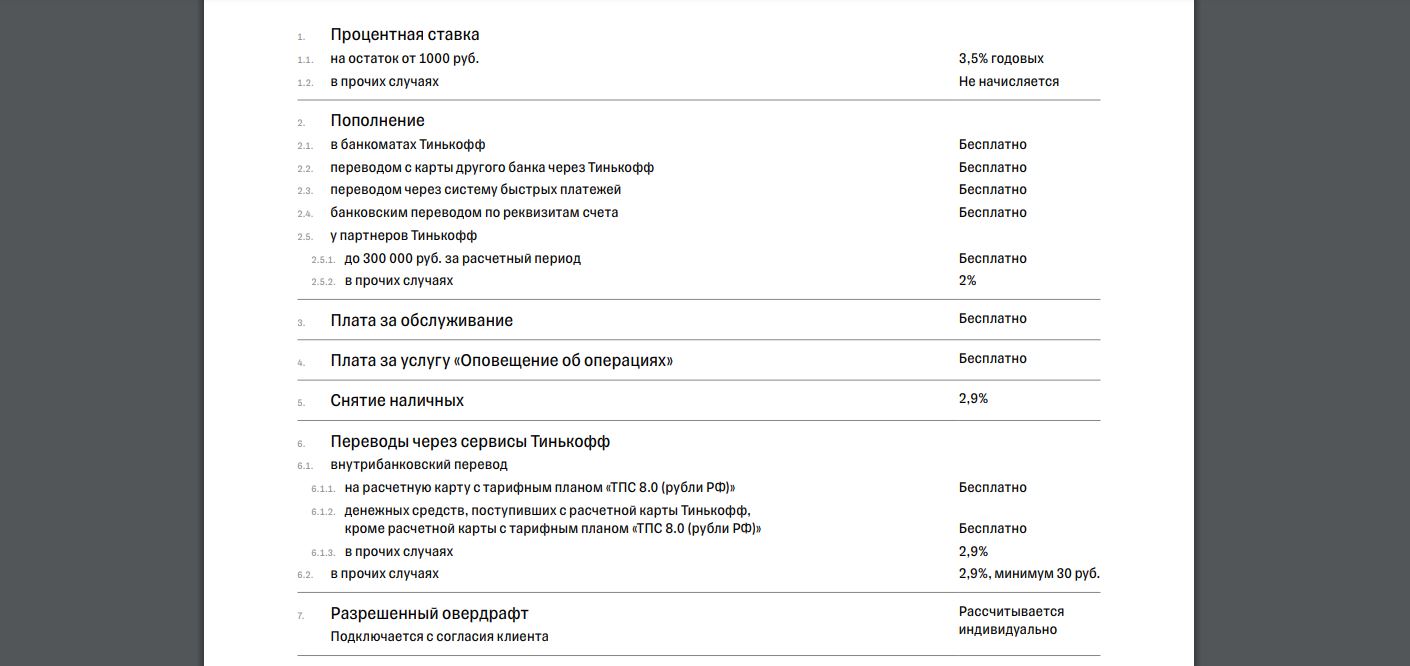
Обналичивание виртуальной карты Тинькофф Мобайл
За обналичивание и любые операции, приравненные к нему, Tinkoff Mobile возьмет комиссию в 2,9%. Исключение делается для переводов на:
- Расчетную карту одноименного банка, но при условии, что с неё виртуальная карта пополнялась
- Другую виртуальную карту Тинькофф Мобайл
Бездействие
Оператор разрешает не использовать виртуалку 90 дней. Начиная с 91 дня, при отсутствии активности, ежедневно пойдет списание 5 руб. до обнуления счета. По истечению 120 дней бездействия возможно расторжение соглашения.
Для сбрасывания счетчика можно сделать небольшое пополнение или какую-либо покупку с карты.
Активация виртуальной карты Тинькофф Мобайл
Виртуальная карта активируется вместе с сим-картой. Её отдельная активация не требуется.
Теперь вы знаете, что же такое виртуальная карта Тинькофф и стоит ли ею пользоваться.
Сменить номер телефона Тинькофф
Существует достаточно много ситуаций, при которых вы можете утратить доступ к своему мобильному телефону или контактному номеру.
Ваш контактный номер телефона выполняет одну главную функцию — защита от несанкционированного доступа третьих лиц.
В каком случае вам необходимо уведомить банк о его замене:
- Утеря мобильного телефона;
- Смена оператора или замена сим-карты;
- Подозрение на доступ третьих лиц к личной информации.
Вопрос безопасности ваших финансов является первоочередным!

Причин для смены контактного номера телефона может быть несколько.
Как активный банковский пользователь вы должны помнить, что все уведомления и подтверждения транзакций приходят на ваш мобильный телефон. На него приходят и одноразовые пароли, позволяющие переводить ваши сбережения на другие счета или карты.
Если ваш телефон был похищен или утерян и вы не имеете к нему доступа, то выход у вас только один — обратиться в службу поддержки банка Тинькофф.
Лучше всего это сделать одним из следующих способов:
Специалисту необходимо убедиться в том, что вы действительно являетесь владельцем данной карты и счета.
Для идентификации вам понадобится предоставить личную информацию: паспортные данные, номер договора, кодовое слово и иные данные, которые потребуются оператору для авторизации.
Если все озвученные данные будут верны, специалист изменит контактный номер телефона и вы снова сможете пользоваться продуктами Тинькофф и не подвергать свои финансовые сбережения опасности.
К большому сожалению нередки ситуации, когда специалисты Тинькофф Банка отказывают в проведении данной процедуры.

Перед звонком обязательно подготовьте документы и личную информацию для идентификации.
Обычно причина для такого исхода едина — неверное предоставление конфиденциальных данных и ответов на контрольные вопросы.
Банк отказывает только в тех ситуациях, в которых сомневается, что вы действительно являетесь владельцем карты. Это метод защиты, позволяющий исключить мошеннические действия третьих лиц.
В случае, если вы сохранили доступ к вашему старому контактному номеру телефона, изменить его можно и самостоятельно.
Это можно сделать без особых проблем в Мобильном приложении или личном кабинете в Интернет-банке.
Также вы можете связаться со специалистом службы поддержки по телефону с привязанного (старого) номера телефона. Это позволит сразу идентифицировать вас как действующего клиента.
Будьте внимательны и обязательно предупреждайте банк о смене контактного номера телефона. Это в интересах безопасности ваших денежных средств!
Тинькофф поменять номер телефона
Если вы внимательно читаете наши материалы, то наверняка знаете, что помимо банковских услуг, Тинькофф предоставляет и услуги в качестве оператора мобильной связи.
Мы уже рассказывали вам, что Тинькофф Мобайл активно работает не только по всей России, но и за границей.
Известно, что перед оформлением сим-карты вы вольны самостоятельно выбрать понравившийся номер бесплатно или же купить премиальный «набор запоминающихся цифр».

Новый номер становится работоспособным уже через минуту.
Интересно, что если вы уже являетесь активным пользователем Тинькофф Мобайл, но по какой-то причине желаете сменить номер телефона, сделать это можно прямо в приложении:
- Вам не нужно обращаться в офис оператора (у Тинькофф они отсутствуют);
- Нет необходимости писать заявления и отправлять их почтой.
Вот что необходимо сделать для смены номера:
- Авторизоваться в личном кабинете;
- Нажать на значок «Шестеренки» рядом с вашим номером телефона;
- Выбрать функцию «Сменить номер»;
- Перед вами откроется список доступных номеров, после чего необходимо выбрать подходящий вариант из бесплатных или приобрести «красивый».
Обратите внимание, что первая смена номера — бесплатна. Далее — 99 рублей/операция
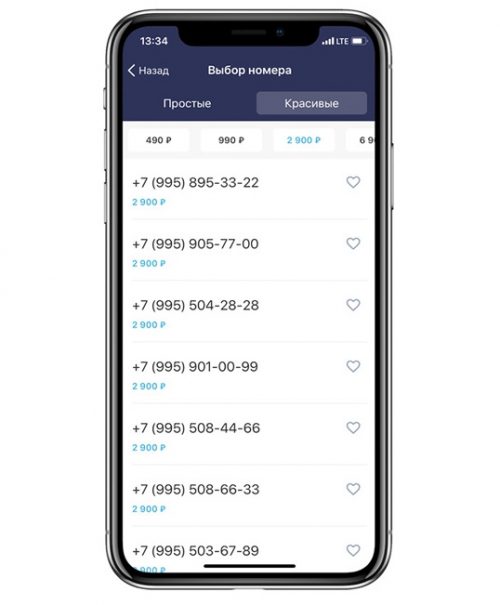
Большой плюс — возможность самостоятельно выбрать номер будущего телефона прямо в приложении.
Если вы решили приобрести «красивый» номер, то с вашего счета будет списана только его стоимость, без фиксированной комиссии за смену.
Так же стоит помнить, что после смены номера телефона, старый будет недоступен, а в будущем его сможет приобрести новый клиент Тинькофф Мобайл.
Обязательно отвяжите все аккаунты, а также банковские карты!
В случае, если вы переходили на Тинькофф от другого оператора, номер вернется к первоначальному владельцу (первому оператору) и его также сможет приобрести иной новый абонент.
Помните, что ваш номер мобильного телефона — это основной «ключ» безопасности ваших аккаунтов, личных кабинетов и банковских счетов.
Всегда уведомляйте банк о смене номера!
Вопросы-ответы о виртуальной карте Тинькофф
Для чего нужна виртуальная карта
С помощью виртуальной карты можно выполнять такие операции:
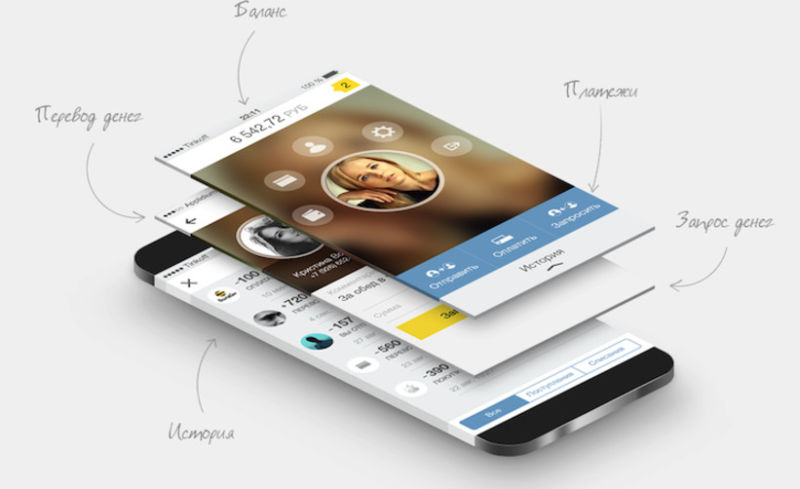 Виртуальная карта привязана к Мобильному кошельку Тинькофф, ее также можно интегрировать к любому электронному кошельку иных систем, а также к сервису PayPass
Виртуальная карта привязана к Мобильному кошельку Тинькофф, ее также можно интегрировать к любому электронному кошельку иных систем, а также к сервису PayPass
Что значит виртуальная карта
Виртуальная карта наделена практически всеми возможностями обычного пластика, но не имеет исполнения в реальности.
Для использования карты для безналичных платежей требуется знать еще и ее код CVV или CVC. Он в целях безопасности не указан на экране, а направляется владельцу по СМС. При утрате сообщения с информацией, его можно снова заказать в любой момент.
Как пользоваться виртуальной картой
Пользоваться виртуальной картой можно только для безналичных операций в интернете. Для этого нужны ее реквизиты. Платежи компаниям из списка Тинькофф и перечисления физическим лицам можно осуществлять из личного кабинета через соответствующие разделы. Согласно тарифам, в большинстве случаев комиссия не оплачивается.
Как удалить виртуальную карту
Деактивировать виртуальную карту возможным не предоставляется. В данной ситуации потребуется полностью удалить Тинькофф Mobile.
 Если вы сменили сим-карту, то доступ к виртуальной карте Тинькофф банком будет прекращен для вас, возобновить его не предоставляется возможным
Если вы сменили сим-карту, то доступ к виртуальной карте Тинькофф банком будет прекращен для вас, возобновить его не предоставляется возможным
Как перевести деньги с виртуальной карты
Чтобы перевести с виртуальной карты, нужно зайти в раздел Переводы и указать получателя. Его можно выбрать из перечня своих контактов в смартфоне, друзей в ВКонтакте или Фейсбук. Также можно указать реквизиты его карты. После вводится сумма и подтверждается отправка по СМС.
Как открыть виртуальную карту
Чтобы создать виртуальную карту Тинькофф, необходимо зарегистрироваться в системе Тинькофф. Создание пластика происходит автоматически.
Как снять деньги с виртуальной карты
Снять наличные с виртуальной карты можно через раздел Вывести. Сегодня их можно получить на счет телефона, на любую банковскую карту или счет, в т.ч. открытые в Тинькофф.
Как задекларировать виртуальную карту
Декларировать средства, содержащиеся на счете, необходимо в случае, если они выступают источником дохода. Декларирование производится физическим лицом самостоятельно: в налоговой декларации указываются суммы и источники доходов.
 При пересечении границы, средства на виртуальной карте Тинькофф обязательному декларированию не подлежат
При пересечении границы, средства на виртуальной карте Тинькофф обязательному декларированию не подлежат
Как создать виртуальную карту
Чтобы оформить виртуальную карту, требуется зарегистрироваться. Выпуск происходит без участия пользователя, сразу после посещения Кабинета.
Как пополнить виртуальную карту
Пополнить карту можно через пункт Пополнение, выбрав подходящий вариант: с карты, по реквизитам, наличными, по QR-коду.
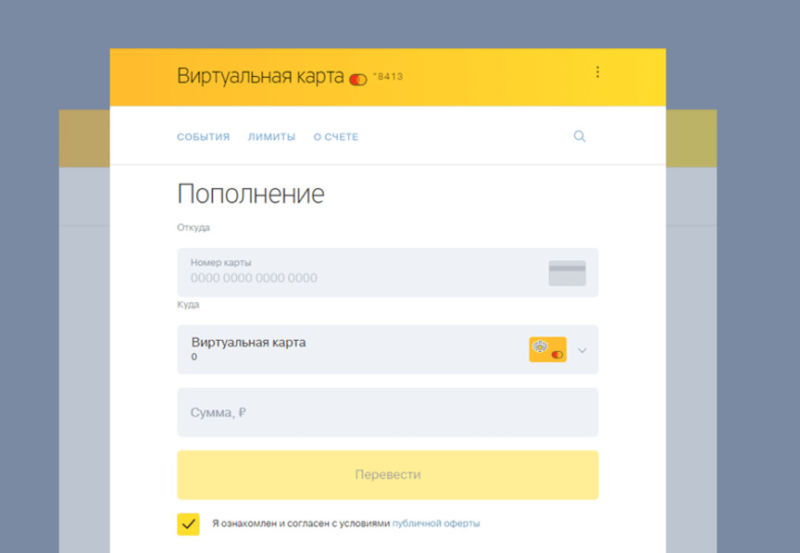 Пополнить виртуальную карту Тинькофф Банка легко с банковской карты
Пополнить виртуальную карту Тинькофф Банка легко с банковской карты
Как активировать виртуальную карту
Чтобы активировать виртуальную карту требуется провести ее пополнение любым удобным способом: с карточки другого банка на веб-сайте Тинькофф или через терминал.
Зачем нужна и правила пользования
Выпуск и создание виртуальной карточки у ряда людей вызывает непонимание. На деле это удобный и безопасный продукт, который имеет ряд преимуществ по сравнению с пластиками:
- При оплате онлайн система NFC передает продавцу произвольные данные. Собственно реквизиты счета и информация о владельце остается человеку неизвестной. Благодаря NFC дистанционная оплата полностью безопасна.
- Злоумышленники не могут воспользоваться вашими данными и деньгами с карты. Вы сами решаете, какую сумму денег хранить на счету. Все Ваши сбережения на других счетах и карточках останутся в сохранности даже при хакерской атаке на карту.
- Отсутствует пин-код, и вам не нужно держать в уме дополнительную информацию. Пользоваться карточкой можно в любой момент без дополнительных данных для доступа к счету.
- Виртуалку как пластик не украдут с Вашим кошельком.
- Заказать карту можно по интернету на сайте Tinkoff. Вам не потребуются документы, а счет отобразится в меню моментально.
- Бесконтактные платежи с карточки посредством мобильного телефона упрощают жизнь. Достаточно раз привязать в личном кабинете счет к телефону. Мобильный всегда с вами, а потому в случае необходимости легко воспользоваться деньгами.
Видео:
Еще думаете, стоит ли открывать карточку? Виртуалка – дополнительная возможность хранить и использовать средства с повышенным уровнем безопасности. Открыть виртуальную карту под силу любому человеку, даже тому, кто редко пользуется интернетом. Процесс простой, плюс есть дистанционная поддержка от банковских работников в чате.
